Ideogram Canvas 簡介
Ideogram Canvas 是由加拿大 AI 新創公司 Ideogram 開發的創新網頁平台,專門用於圖像處理和創作。這個工具為用戶提供了一個互動的無限創意板,用戶可以輕鬆上傳、生成、編輯和組合圖像。其突出的功能之一,Magic Fill,允許用戶編輯圖像的特定區域,使用 AI 驅動的提示替換物件、添加文字或修復瑕疵。此外,Extend 功能使用戶能夠擴展圖像的原始邊界,同時保持風格的一致性。
該平台專為圖形設計師、藝術家以及任何希望使用 AI 提升創意工作流程的人士設計。Ideogram Canvas 提供多種訂閱計劃,每個計劃提供不同水平的功能和能力。通過為開發者提供的 API,Ideogram Canvas 不僅服務於個人創作者,還促進了與第三方應用程序的整合。總體而言,Ideogram Canvas 在 AI 辅助圖像生成和編輯領域邁出了重要的一步,提供了一個多功能的藝術表達工具。
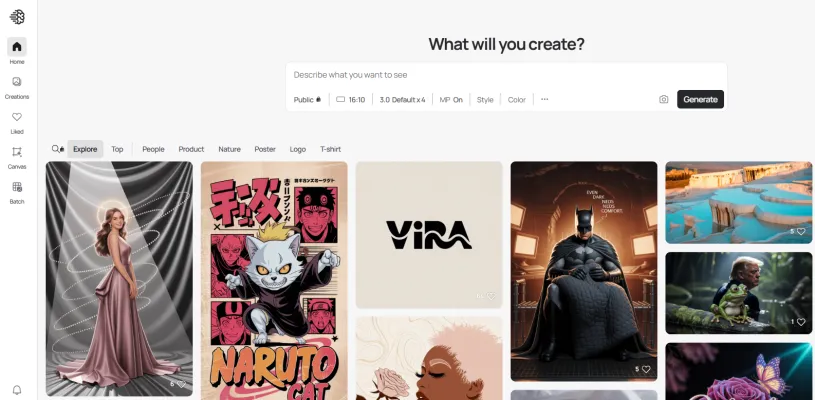
Ideogram Canvas 的使用案例
1. 圖形設計
Ideogram Canvas 是圖形設計師的無價之寶,使他們能夠通過結合 AI 生成的圖像和用戶上傳的視覺效果來創建視覺上引人注目的組合。Magic Fill 功能使設計師可以無縫編輯圖像的特定區域,例如更改背景或添加文字,而 Extend 功能則有助於調整和重新構圖圖像,而不會影響其原始質量。這種靈活性增強了創意工作流程,並允許高效地進行項目迭代。
2. 市場營銷和廣告
市場專業人士可以利用 Ideogram Canvas 來製作引人注目的宣傳材料。通過利用平台的圖像生成能力,市場營銷人員可以快速創建針對社交媒體活動、廣告和品牌推廣的定制視覺效果。能夠重新混合現有圖像並進行定向編輯,確保營銷材料保持新鮮並與當前趨勢保持一致,這對於吸引受眾至關重要。
3. 社交媒體內容創作
內容創作者可以利用 Ideogram Canvas 來開發獨特且引人注目的社交媒體帖子。平台的易用介面使用戶能夠根據熱門話題或主題生成圖像,確保其內容脫穎而出。通過 inpainting 和 outpainting 的自定義選項,創作者可以維護其社交媒體帳戶的整體美學,增強其品牌身份。
4. 教育材料
教育工作者可以利用 Ideogram Canvas 來設計定制的教育材料,如信息圖、演示文稿和視覺輔助工具。通過將 AI 生成的圖像與文本和其他媒體整合,教育工作者可以創建信息豐富且視覺上吸引人的資源,增強學生的參與度和理解能力。平台的靈活性支持多樣化的教學風格和主題。
5. 藝術探索
藝術家可以將 Ideogram Canvas 用作數字素描本,用於實驗新想法和組合。平台的生成能力使藝術家能夠探索不同的風格和元素,而不受傳統媒介的限制。通過重新混合自己的作品並利用 Magic Fill 功能,藝術家可以完善其創作並推廣其藝術表現的邊界。
如何訪問 Ideogram Canvas
訪問 Ideogram Canvas 很簡單。按照以下步驟開始使用這個強大的圖像處理工具:
步驟 1:訪問 Ideogram 網站
在您的瀏覽器中訪問 ideogram.ai。這是官方網站,您可以在這裡找到與 Ideogram Canvas 相關的所有信息和工具。
步驟 2:創建帳戶或登錄
如果您是新用戶,請點擊“Sign Up”按鈕創建帳戶。如果您已經有帳戶,請使用您的憑證登錄。註冊可能需要您提供電子郵件地址和創建密碼。
步驟 3:導航到 Canvas
登錄後,在儀表板的左側面板中找到 Canvas 圖標。點擊此圖標將打開一個新的空白畫布,您可以在其中開始創建和編輯圖像。
步驟 4:上傳或生成圖像
要開始您的項目,您可以使用“Upload”按鈕上傳自己的圖像,或選擇通過輸入文本提示生成圖像。這使您可以根據自己的偏好自定義畫布。
步驟 5:使用 Canvas 功能
探索各種功能,如 Magic Fill(inpainting)和 Extend(outpainting),以操縱您的圖像。從左側面板中選擇所需的工具,並按照提示增強您的創意項目。
遵循這些步驟將使您能夠有效地訪問和使用 Ideogram Canvas,滿足您的圖像編輯和生成需求。祝您創作愉快!
如何使用 Ideogram Canvas
- 訪問 Canvas:點擊 Ideogram 界面左側面板中的 Canvas 圖標。這將啟動一個新的畫布,供您的項目使用。
- 上傳圖像:使用“Upload”按鈕,或將圖像拖放到畫布區域。您也可以直接複製和粘貼圖像。這使您可以使用自己的視覺效果或其他圖形元素。
- 選擇編輯工具:從左側面板中選擇各種工具,如 Generate、Magic Fill(inpainting)、Extend(outpainting)或 Remix。每個工具都有不同的用途,用於圖像修改或創作。
- 定義工作區域:對於 Magic Fill 和 Extend 這樣的工具,選擇您希望修改的圖像區域。您可以使用遮罩工具確保 AI 能夠專注於需要的部分。
- 輸入文本提示:輸入詳細的文本提示,描述所需的修改或希望生成的新內容。具體描述可以有效引導 AI。
- 調整設置:修改風格、縱橫比和圖像權重等選項,根據您的偏好精細化輸出。
- 生成和審查:點擊適當的操作按鈕(Generate、Remix 等)生成新圖像。審查生成的選項,並選擇符合您願景的圖像。
- 下載您的作品:對您的組合滿意後,點擊 Download 按鈕導出最終圖像。調整下載區域,確保捕獲您希望的部分畫布。
遵循這些步驟將幫助您最大限度地發揮 Ideogram Canvas 的潛力,進行創意圖像處理和生成。
如何在 Ideogram Canvas 上創建帳戶
在 Ideogram Canvas 上創建帳戶是一個簡單的過程。遵循以下步驟開始使用:
步驟 1:訪問 Ideogram 網站
訪問 ideogram.ai。這是官方網站,您可以在這裡訪問 Ideogram Canvas 的所有功能。
步驟 2:點擊“Sign Up”
在首頁上找到“Sign Up”按鈕,通常位於右上角。點擊此按鈕將導向您到註冊頁面。
步驟 3:填寫您的詳細信息
您需要提供基本信息,如姓名、電子郵件地址和安全密碼。確保您的密碼足夠強大,以確保帳戶安全。
步驟 4:驗證您的電子郵件
提交詳細信息後,檢查您的電子郵件以獲取來自 Ideogram 的驗證鏈接。點擊鏈接以確認您的電子郵件地址。此步驟對於激活您的帳戶至關重要。
步驟 5:登錄您的帳戶
電子郵件驗證後,返回 Ideogram 首頁並點擊“Log In”按鈕。輸入您的註冊電子郵件和密碼以訪問您的 Ideogram Canvas。
步驟 6:探索 Canvas
登錄後,花一些時間探索 Ideogram Canvas 中可用的功能。您可以使用提供的各種工具開始創建、編輯和組織圖像。
遵循這些步驟,您將能夠輕鬆創建和訪問您的 Ideogram Canvas 帳戶。享受您的創意之旅!
Ideogram Canvas 的使用技巧
- 掌握工具選擇:熟悉左側面板上提供的各種工具。無論您是希望生成新圖像、重新混合現有圖像,還是利用 inpainting 和 outpainting 功能,知道使用哪個工具將簡化您的工作流程。
- 優化您的提示:在使用 Magic Fill 或 Extend 功能時,您的文本提示要具體。明確描述您希望添加或修改的元素,這將引導 AI 生成更準確的結果。
- 利用生成窗口:調整生成窗口的大小和位置,專注於畫布的特定區域。這確保生成的圖像符合您希望的構圖和縱橫比。
- 嘗試不同的風格和設置:不要猶豫,探索不同的風格和圖像權重。這可以大幅改變您的圖像外觀,幫助您找到項目的完美美學。
- 組織您的工作空間:使用 Select 工具有效地排列畫布上的圖像。將相關圖像或元素分組,以保持乾淨和有組織的工作空間。
遵循這些技巧,您可以增強您使用 Ideogram Canvas 的體驗,使您的創意過程更高效且愉快!










